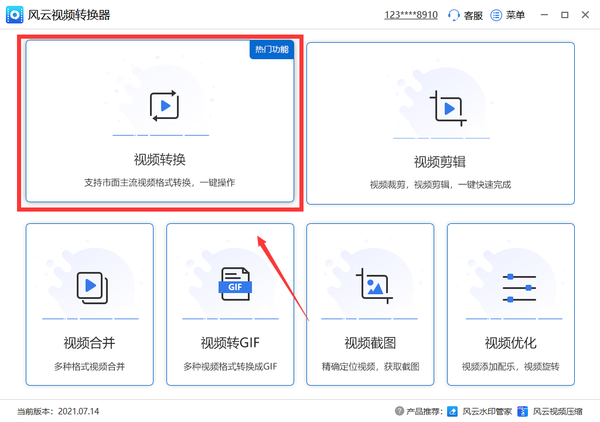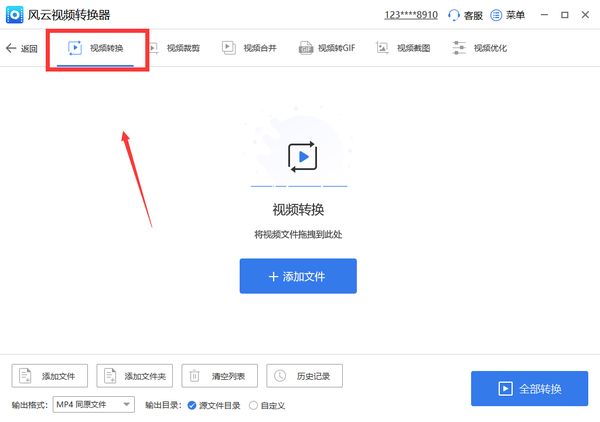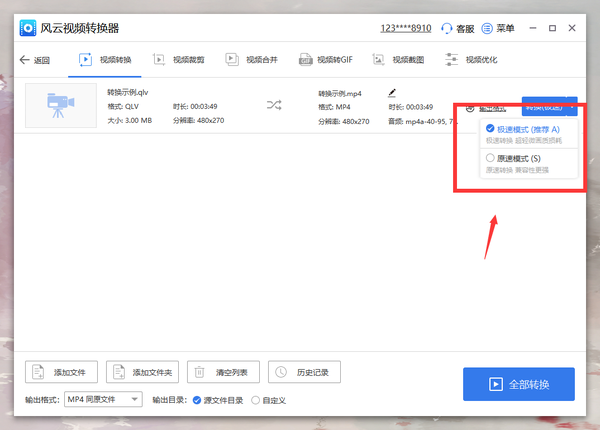怎么将qlv的文件然后转换成mp4视频(如何把qlv格式视频转换成mp4)
qlv是腾讯视频的一种加密文件格式,大家在腾讯视频下载的所有视频都是这个格式,qlv这个格式的文件只能使用腾讯视频进行播放,完全没办法进行任何的二次编辑,今天小编就来教大家怎么把qlv转换成mp4格式,不仅兼容性更高,还可以自由进行二创,而且操作起来非常简单,你可以跟着小编一起试试。
只需要在你的电脑上一个软件就能帮大家完成视频文件之间的转换,除了qlv转换成mp4,还支持其他格式之间的相互转换,具体的操作方法可以接着看下去。
本次要用到的工具:
风云视频转换器
操作方法如下:
1、双击打开风云视频转换器,今天我们要将qlv转换mp4,所以选择【视频转换】这个功能,除了能帮我们完成本次的操作,还可以执行市面上主流视频格式之间的转换。
2、进入二级页面,可以看到页面上有很多的功能,针对本次要执行的操作,我们选择这次要用到的【视频转换】功能,就可以开始上传文件了。
3、点击【添加文件】添加需要进行转换的文件。
4、上传文件之后点击【输出格式】选择需要转换成的文件格式,这一步我们还可以更换视频文件的尺寸,因为今天要为大家演示的是将qlv转换成mp4,而mp4是默认的文件格式,所以这里我们不做改变了。
5、这一步我们选择一下转换模式,默认的转换模式是极速模式,虽然转换速度较快但会产生轻微的画质损耗,如果大家不想损害视频画质,可以手动调整成原速模式再进行转换。
6、以上步骤全都完成之后可以点击单个文件后面的蓝色转换按钮进行单个文件的转换,也可以点击右下方的全部转换按钮对当前页面的所有文件进行转换,你可以针对自己的要求执行操作。
以上就是全部的转换流程了,在以上的全部流程中大家都可以随时增删文件以及清空列表,还可以查看历史的所有文件转换记录。
赞 (0)